Program Curățarea unui computer de la gunoi. Doar scăpați de cele mai multe programe la distanță în Windows
Instrucțiuni
Pentru curățarea sistemică registruȘi din înregistrări inutile există o serie de programe. Cea mai populară are o interfață de limbă rusă și sunt destul de ușor de utilizat. Luați în considerare procesul de eliminare a înregistrărilor inutile de la registruȘi cu ajutorul unui utilitar gratuit și puternic CCleaner. În primul rând, trebuie să descărcați și să instalați pe computer.
În procesul de instalare, selectați limba rusă. După instalare, executați aplicația și vedeți fereastra principală. În această fereastră, în stânga, selectați elementul de meniu "Registry". Dacă nu stați, puneți căpușele opuse fiecărui element de meniu și faceți clic pe "Căutați probleme". Programul începe să scaneze registru Pentru erori.
Scanarea scanării este afișată în partea de sus a ferestrei principale. programe, sub forma unei benzi de umplere. Pe măsură ce scanați, intrările eronate sunt pornite în lista de mai jos. registrudar. În această listă puteți vedea tipul de eroare și programul care la realizat. După terminarea procesului de scanare, faceți clic pe butonul "Fix". După apăsarea acestui buton, programul vă va sugera, salvați copii de rezervă ale modificărilor efectuate. Faceți clic pe OK. Datorită acestui lucru, puteți restabili registru Dacă, după curățare, calculatorul va funcționa mai rău.
În fereastra următoare, programul vă va oferi opțiuni pentru rezolvarea problemelor găsite. Butonul FIT - Corectează un punct din listă. Butonul "Fix marcat" - corectează automat toate erorile găsite în listă. În mod implicit, toate elementele listei sunt notate, puteți schimba dacă doriți. Apăsând pe biți scoateți marcajul de la cei care doresc să părăsească neschimbată. În cazul normal, este recomandat să faceți clic pe butonul "Fix marcat". După finalizarea lucrării, faceți clic pe butonul Închidere.
După ce ați făcut veniturile, dvs. registru Scapa de înregistrări inutile și eronate, care îmbunătățește sistemul. După finalizarea lucrării, puteți închide programul CCleaner.
Registrul Windows este o bază de date ierarhică care conține informații despre setările de sistem, hardware și software., profiluri de utilizator etc. Atunci când dezinstalarea programului, teoretic, instalațiile sale ar trebui să fie eliminate din registru, dar acest lucru nu este întotdeauna datorat - datorită erorilor de utilizatori sau dezinstalatorilor de utilitate incorect scrisă.
Instrucțiuni
Activați editorul de registry. Pentru a face acest lucru, în fereastra de pornire a programului (numită tastele Win + R sau opțiunea "Run" "Start") Introduceți comanda Regedit. În meniul Editați, faceți clic pe "Găsiți" și scrieți numele programului din care doriți să curățați registrul. Această fereastră poate fi, de asemenea, cauzată de combinația tastelor fierbinți Ctrl + F. Utilizați butonul de căutare pentru a începe căutarea.
Dacă este detectată o înregistrare cu un astfel de nume, faceți clic pe această linie cu butonul din dreapta al mouse-ului și verificați opțiunea "Ștergere" din meniul derulant. De asemenea, puteți utiliza tasta DELETE sau în meniul Editare. Selectați comanda "Ștergere". După primul fișier găsit, apăsați F3 pentru a găsi alte intrări legate de acest program și le ștergeți de una dintre metodele descrise.
Această metodă poate dura mult timp dacă programul la distanță a fost o structură complexă - de exemplu, Adobe Photoshop.. Pentru a accelera procesul, puteți utiliza utilitare de curățare a registrului terților. Descărcați și instalați programul gratuit RegCleaner.
Selectați "Căutare" din meniul principal. În șirul de căutare, introduceți numele aplicației de la care doriți să scăpați și faceți clic pe butonul "Căutare". Dacă se găsește intrarea cu același nume, butonul "Ștergere" apare în colțul din dreapta jos al ecranului. Utilizați-l pentru a șterge registrul din datele depășite.
Unde sunt stocate programe la distanță și cum să le eliminați
Potrivit Microsoft, fișierele de lucru trebuie stocate în foldere % DATELE APLICATIEI% și % Localappdata% Profil utilizator Windows.. În consecință, trebuie să căutați resturile de acolo.
Puteți să stocați o sticlă de răbdare, să vă așezați și să aflați care dosar la care se aplică aplicația. Și puteți face mult mai ușor - creați un profil nou și transferați toate fișierele de lucru (documente, muzică, video, fotografie). În cele din urmă, rămâne doar pentru a elimina vechiul profil, și cu toate resturile programelor care au fost șterse anterior.
Acesta va economisi o perioadă considerabilă de timp. În plus față de toate, vă veți salva de la erori aleatorii, deoarece sistemul însuși va crea un profil în forma potrivită. Desigur, și scoateți corect profilul vechi. Sarcina dvs. este de a transfera complet fișierele personale de la un profil la altul.
Câteva zile mai târziu, numai programele pe care le-ați instalat deja și pe care le utilizați sunt lăsate în noul profil.
Reziduul de îndepărtare
Pentru a începe să lucrați la dezbrăcarea reziduurilor, trebuie să creați un cont proaspăt care nu va conține nici o setare. Pentru a face acest lucru, trebuie să deschideți "Panoul de control" și să selectați elementul "Conturi utilizator".
O fereastră se deschide cu o listă de conturi disponibile. Este necesar să faceți clic pe linkul "Crearea cont».

Prin specificarea unui nume pentru un cont nou, selectați tipul (utilizator sau administrator) și faceți clic pe butonul "Contul de economisire".
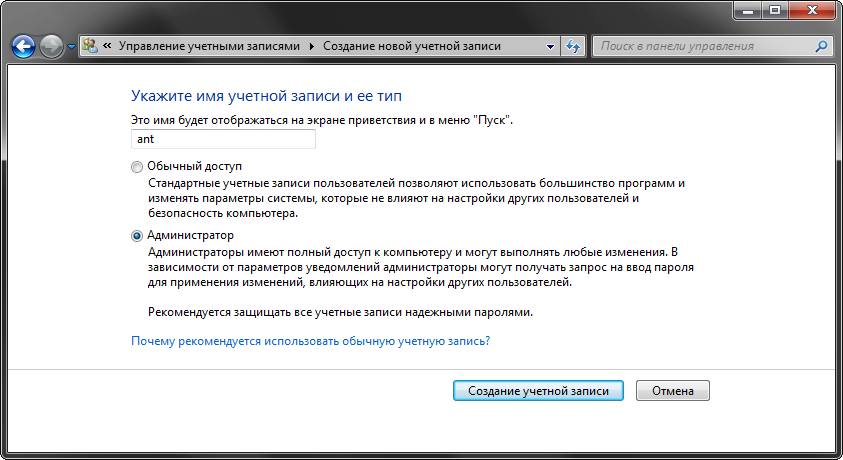
După aceasta, lista conturilor va fi completată de unul. Puteți merge la K. urmatorul pas - transfer de date.
Transferarea datelor într-un cont nou
Înainte de a începe transferul datelor cu caracter personal, trebuie să treceți la un cont nou. La comutare, sistemul de operare va forma un profil nou de la zero și va pune toate elementele de bază în ea.
Pentru a comuta la un cont nou, faceți clic pe "Start" - săgeata din partea dreaptă a "opririi" - "Ieșiți din sistem". În fereastra de selectare a utilizatorului, trebuie să faceți clic pe un cont nou.

Pentru a începe să mutați datele între conturi, trebuie să deschideți două ferestre ale conductorului și să le plasați unul lângă celălalt. În fereastra din stânga, deschideți un dosar cu un profil vechi și în dosarul drept cu un profil nou. Profilurile vechi și noi sunt situate pe discul de sistem. În dosarul "Utilizatori". Ratat rău.
Transferați secvențial datele din dosarele personale de la profilul vechi la cel nou. În primul rând, "documente", apoi "imagini, apoi" video "și" fotografii ".
Dacă stocați date personale în alte foldere în afara profilului de utilizator, nu este nevoie să le purtați.
Pentru a șterge un cont vechi, trebuie să vă asigurați încă o dată că toate datele au fost transferate într-un profil nou. După aceea, facem următoarele:
- Deschideți "Panoul de control" - "Conturi de utilizator"
- Gestionarea unui alt cont
- Alegerea unui cont vechi
- Ștergeți un cont

În fereastra de confirmare, faceți clic pe butonul "Ștergere fișiere"

În acest sens, procesul de eliminare a eliminării este finalizat. Acum trebuie să configurați un nou profil pentru dvs. și să utilizați în același mod, dar deja cu un cont curat.
Ce ar trebui să acorde atenție
Când utilizați această metodă pentru îndepărtarea reziduurilor de la programe la distanță Atenția trebuie acordată unui număr de caracteristici care pot fi extrem de importante.
- Unele programe (de exemplu, Dropbox) sunt instalate în dosar % DATELE APLICATIEI% În întregime, prin urmare, vor trebui să reinstaleze.
- Setările pentru unele programe pot reseta sau salva date într-un profil vechi. Prin urmare, se recomandă verificarea setărilor și modificarea căilor specificând calea spre noul cont.
- După trecerea la un cont nou, este posibil să aveți nevoie setare suplimentară Schimbarea layout-urilor (dacă nu utilizați opțiunea standard).
În caz contrar, totul funcționează în mod normal și nu sunt necesare televitări suplimentare.
Concluzie
După toate manipulările cu computerul, am reușit să vă eliberez mai mult de 20 GB de spațiu pe discCeea ce nu mă bucur este fericit.
De asemenea, merită remarcat faptul că există încă un dosar al tuturor utilizatorilor în care setările aplicației sunt stocate pentru toți utilizatorii (folderul partajat). Pentru a face față datelor din ea, a trebuit să stau jos și să rezolvăm toate dosarele manual, eliminând inutile. A salvat că în cazul meu au fost destul de puțin.
În mod similar, puteți șterge reziduurile în altele versiuni Windows. (XP-10).
Instrucțiuni
Deschideți meniul principal al sistemului de operare, dacă trebuie să ștergeți partiția rămasă după dezinstalare aplicată programs. Mergeți la această secțiune și faceți clic pe butonul din dreapta al mouse-ului. În meniul contextual rezultat, selectați "Ștergere" și răspundeți la solicitarea de confirmare a operațiunii Răspuns Răspuns - Faceți clic pe "Da".
Rulați managerul de fișiere dacă trebuie să curățați hDD. din fișiere inutile.rămânând după eliminare programs. În sistemul de operare. Windows. Acest lucru se poate face prin apăsarea combinației de cheie WIN și E. Mergi la dosarul Fișiere de program de pe discul sistem - este exact aplicarea implicită programs postați cataloagele dvs. Găsiți dosarul al cărui nume coincide cu numele telecomenzii programs, și faceți clic o dată cu mouse-ul. Pentru a șterge un director cu tot conținutul său în coș, faceți clic pe butonul Ștergere și utilizați combinația de taste Shift + Ștergere (ocolind coșul.
Mergeți la dosarul cu numele programAtata - este plasat la același nivel de ierarhie de catalog ca fișiere de program. Se aplică programs Fișiere temporare stocate cu date utilizate în timpul funcționării. Ca și în pasul anterior, găsiți și ștergeți dosarul referitor la non-existent programe. Dacă nu există nici o programare în versiunea dvs. a sistemului de operare, atunci folderul corespunzător cu date temporare trebuie semnat în directorul cu numele datelor aplicației. Acesta este plasat în dosar, numele care corespunde contului dvs. (implicit - admin), iar acest dosar, la rândul său, este în interiorul directorului documentelor și setărilor discului sistemului.
Rulați editorul windows Registry.Dacă trebuie, de asemenea, să ștergeți înregistrările neutilizate programs. Acest lucru se poate face prin apăsarea tastelor Win + R cu intrarea ulterioară a comenzii Regedit și apăsați tasta Enter. Utilizați tastele Hot Ctrl + F pentru a deschide dialogul de căutare, apoi introduceți numele telecomenzii programsau partea sa și faceți clic pe butonul "Găsiți următorul". Când editorul găsește înregistrarea în registru referitor la programe, înainte de a le elimina, asigurați-vă că acest lucru este exact ceea ce este necesar - nu sunt furnizate operațiile de anulare din editorul de registru.
Utilizați pentru a curăța registrul specializat programs - au funcții de căutare și de îndepărtare care nu se aplică niciuneia dintre cele stabilite program. A găsi acea Cererea de pe Internet nu va fi dificilă - de exemplu, poate fi versiunea gratuită programuniblue RegistryBooster (http://uniblue.com/ru/software/registrybooster).
Lucrați pe computer și mai ales în rețea implică utilizarea diferitelor programca instrumente pentru a obține un anumit scop. Unii dintre ei program Pot fi eliminate ulterior, dar urmele lor rămân în sistem.
Vei avea nevoie
- Programe de curățare a registrului
- Programe pentru curățarea fișierelor de timp
- Programe de optimizare a sistemului
Instrucțiuni
Lucrul logic este să mergeți mai întâi la butonul de meniu "Start" pentru a introduce și a șterge program și ștergeți în modul regulat. Dacă urme de la distanță programîncă a rămas, să se specializeze programcare ajută la curățarea sistemului de la inutil busteni , fișiere temporare Și vechi rapoarte . Cel mai faimos și comun: dezinstalator, Auslogics Boostspeed, CCleaner, Regseeker. Versiuni depășite ale acestora program, obișnuit, aplicați gratuit sau condițional este gratuit . Dar majoritatea programacea muncă Cu sisteme noi, cererea înregistrare Și plata, în timp ce puteți plăti imediat, prin rețea.
Unele fișiere nu pot fi șterse din cauza blocării: sistemul atunci când încercați să le ștergeți în mod constant, raportează că fișierul nu poate fi șters deoarece este implicat în sistem. Se întâmplă că o încercare de a șterge un astfel de fișier pentru o lungă perioadă de timp "se blochează" toată funcționarea sistemului. În acest caz, vă puteți ajuta programși tip unlocker. Deblochează fișierul și elimină pictograma "ascunsă" și "numai pentru citind ", Apoi scoateți-l.
Notă
Doar în cazul în care, revizuiți lista listei marcate cu un curățitor pentru a șterge și asigurați-vă că nu șterge ceva de care aveți nevoie, ca o listă de adrese de internet sau formulare automate. Acest lucru poate duce la faptul că browserul va "uita" parolele sau va șterge jurnalul de vizită.
Înainte de a aplica programul, asigurați-vă că faceți acest lucru sistem înapoi. Aveți grijă cu fișierele cheie.
Surse:
- Sfat administrator de sistem. Cum să eliminați totuși programul
Când fișierul este eliminat în mod obișnuit, este de obicei plasat în coș. În același timp, în timp ce acesta din urmă nu este șters, rămâne pe hard disk. Uneori circumstanțele necesită ștergerea fișierului, ocolind coșul.

Instrucțiuni
Pentru a șterge un fișier fără plasarea acestuia în coș, utilizați combinația de taste Shift + Ștergere. Pentru a face acest lucru, selectați fișierul utilizând un mouse sau un tastatură pentru a șterge și apăsați această combinație de taste. În loc de caseta de dialog standard: "Chiar vrei să muți acest fișier în coș?" - Veți vedea o altă fereastră: "Chiar vrei să elimini definitiv acest fișier?". Confirmați-vă dorința apăsând butonul "Da". Acum, fișierul este eliminat fără plasarea în coș.
Dacă doriți să ștergeți fișierele cu modul obișnuit, dar, totuși, nu le puneți în coș, faceți modificări ale proprietăților sale. Pentru a face acest lucru, faceți clic pe pictograma coșului de pe desktop Faceți clic dreapta și selectați meniul "Proprietăți". Puneți un semn de verificare în apropierea elementului "Distrugeți fișierele imediat după îndepărtarea, fără a le plasa în coș" și salvați modificările. Acum, când ștergeți fișierele utilizând funcția de ștergere sau "Ștergere", acestea nu vor fi plasate în coș.
În plus, există programe speciale care vă permit să ștergeți complet fișierele de la hard disk. În același timp, ele nu sunt plasate în coș și, de asemenea, elimină posibilitatea recuperării lor ulterioare folosind programe pentru a restabili fișierele la distanță. Acest rezultat realizat prin rescrierea multiplă a celulelor de memorie în care a fost localizată fișier la distanță., pe algoritmi speciali. Exemple de astfel de programe pot servi ca Zdelete active, curățarea securității pe disc, CCleaner etc.
Notă
Ștergerea fișierelor fără plasarea lor într-un coș este, fără îndoială, foarte convenabilă. Iar imposibilitatea recuperării lor este un bonus bun în cazul în care nu doriți o față străină pentru a vizualiza fișierele pe care le-ați șters. Cu toate acestea, înainte de a șterge permanent fișierul, gândiți-vă dacă nu veți regreta după ceva timp.
Surse:
- cum să redenumiți coșul
Unul dintre motivele apariției defecțiunilor în calculator este o consecință a eliminării incorecte a programelor de pe hard disk. Există mai multe proceduri necomplicate, după care puteți evita consecințele nedorite.

Instrucțiuni
Nu ștergeți aplicațiile transferate dosarul de pe disc în coș. Această metodă de eliminare este acceptabilă numai dacă ați instalat acest program în același mod - copierea unui dosar cu un program de hard disk.
Dacă ați instalat aplicația utilizând un program de instalare specială (instalare), apoi ștergeți-l utilizând un program special de ștergere - Uninstaller. Acesta este situat în același folder ca și aplicația însăși. Găsiți fișierul "Uninstall.exe" sau "Uninst.exe" din dosar și executați-l. Procesul de eliminare va începe. Urmați instrucțiunile de bypass pas, iar programul în sine va face totul pentru dvs.
O altă modalitate de a lansa un program definitor este prin meniul "Start": "Toate programele - numele aplicației la distanță - dezinstalați.
Uneori există aplicații care nu au un program de dezinstalare. În acest caz, utilizați programul standard de instalare și eliminarea din camera de operare în sine. sisteme Windows.. Deschideți-l prin "Panoul de control de pornire - instalarea și ștergerea programelor".
În fereastra care se deschide, selectați necesitatea din lista de programe și faceți clic pe butonul Ștergere. Confirmați că doriți cu adevărat să ștergeți programul selectat și să executați procesul de dezinstalare. Apoi urmați din nou instrucțiunile.
Dacă pentru cineva necunoscut pentru dvs. motive, nu puteți șterge această sau această aplicație, utilizați un dezinstalator special. Ele elimină efectiv nu numai aplicațiile în sine, ci și așa-numitele "cozi" în registru. Adevărat, aceste programe au o serie de deficiențe. Acestea necesită cunoștințe și abilități speciale în utilizarea lor, cel mai adesea interfața in engleza Limba, ocupă o mulțime de spațiu, manipularea greșită nu poate fi eliberată, ci, dimpotrivă, de a clog hard diskul.
Video pe subiect
![]()
Când apare fereastra "Delete Yandex Browser", asigurați-vă că ați verificat caseta înainte de a șterge toate setările browserului ". După aceasta, dezinstalarea programului va începe. Despre sfârșitul ei veți învăța din fereastra care a fost deschisă Internet Explorer. Cu ridicarea și inscripția ciudată și inscripția "Yandex.browser a fost șters."
Ca majoritatea programelor yandex.browser pleacă în dvs. sistem de operare "Cozi". De asemenea, trebuie să fie curățate. Pentru a face acest lucru, puteți utiliza Free CCleaner Utility pe care doriți să le descărcați pe Internet.
Rulați programul CCleaner, selectați elementul de registry și faceți clic pe butonul de mai jos pentru a căuta probleme. Așteptați până când utilitatea scanează intrarea în registry în sistemul dvs. de operare. În mod implicit, opuși tuturor "cozi" de la Yandex.Mauser și alte programe la distanță sunt deja bifate.
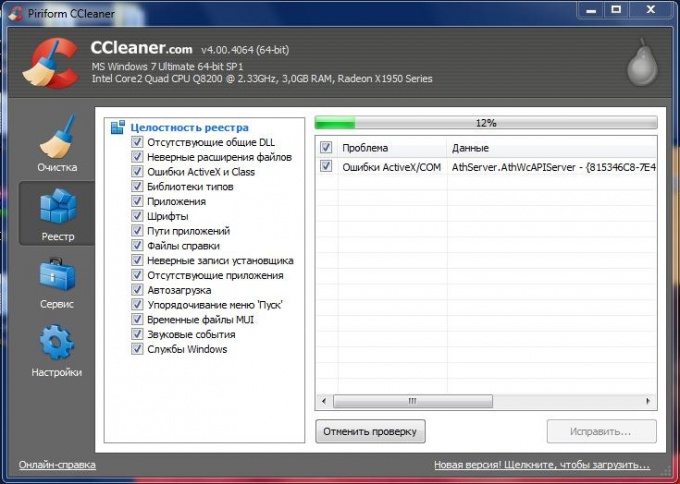
Faceți clic pe butonul "Fix" din colțul din dreapta jos. Dacă este nevoie de program, dacă doriți să o salvați de backup, faceți clic pe Nu. Faceți clic, de asemenea, butonul "Fix marcat", așteptați ca procesul să finalizeze și apoi să închideți programul. Reporniți computerul. Acum puteți fi siguri că "Yandex.browser" este corect și complet eliminat din sistemul dvs. de operare.

Sfaturi de ajutor
Prin intermediul programele CCleaner Nu puteți șterge numai "sterilele" programelor, adică pentru a curăța registrul, dar curățați și browserele, precum și gestionarea pornirii.
Articolul legat.
Surse:
- cum să eliminați parola Yandex Browser
Internet Explorer este un browser web conceput pentru a vizualiza paginile web online. Ca toate aplicațiile de pe computer, Internet Explorer trece prin cele trei etape principale ale "Life": Instalarea programului în sistem, utilizând programul și ștergeți-l.

Modalități principale de a elimina Internet Explorer în Windows 7
Cel mai adesea, Internet Explorer este standard programul Windows.care este instalat pe computer împreună cu sistemul. Acesta poate fi îndepărtat ca mod mecanic - cu programe specialeși manual.Metoda de îndepărtare mecanică
Există două tipuri principale de aplicații speciale concepute pentru a șterge programele. Primul tip include Windows Standard Windows, la al doilea - dezinstalare pe care utilizatorul însuși a fost instalat.Pentru a utiliza primul tip de aplicații, introduceți meniul "Start", toate programele, Internet Explorer și faceți clic pe Eliminare sau în unele cazuri dezinstalați. Va apărea o fereastră, apăsați pe "Următorul" până când apare bara de progres, ceea ce indică începutul procedurii de îndepărtare. Puteți utiliza aproape același algoritm dacă ștergeți browserul prin panoul de control. Introduceți panoul, faceți clic pe pictograma "Programe și componente". O fereastră se deschide cu o listă de programe instalate pe computer. Dintre acestea, selectați "Internet Explorer", faceți clic pe Ștergere. Ca și în cazul precedent, în colțul din dreapta jos, faceți clic pe "Următorul", iar browserul va fi eliminat.
Înainte de a utiliza cel de-al doilea tip de dezinstalare, instalați unul pe PC. După instalare, reporniți dispozitivul și deschideți aplicația. Acesta va emite toate programele instalate de utilizator. Dintre acestea, alegeți, respectiv, "Internet Explorer" și faceți clic pe "Dezinstalare". Avantajul unui astfel de program este că nu șterge doar aplicația de la computer, ci închide și așa-numitele "cozi" în registru. Din aplicație la distanță Nu va exista nici o urmă, ca și cum nu ar fi fost instalată. Acest lucru, desigur, are un efect pozitiv asupra sistemului. Mai puțin probabil să apară erori. Principalul dezavantaj - în cea mai mare parte toate aceste programe necesită introducerea cheia licențiată Și mulți ani limba engleza. Dacă cu limba cel puțin așa cum se poate înțelege, atunci căutarea unei chei gratuite pe Internet este o sarcină consumatoare de timp, iar absența sa în jumătate reduce potențialul de lucru al programului sau pur și simplu îl face să fie inoperabil.
Metoda de îndepărtare manuală
Manual, browserul web poate fi eliminat prin intermediul computerului meu sau manager de fișiere. Pentru a șterge prin "Computerul meu", deschideți dosarul, accesați discul (C :), apoi în "Fișiere de program", găsiți folderul cu numele "Internet Explorer", evidențiați și selectați combinația de taste Shift + Ștergere. Ștergerea prin managerul de fișiere include aceleași etape ca și modul anterior, doar vizual pare puțin diferit.În procesul de lucru cu calculator personal Multe sunt adesea folosite programe de o zi. Prezența utilităților terțe poate încetini foarte mult performanța PC-ului și a sistemului de operare.

Acum deschideți meniul "Registry" și faceți clic pe butonul "Probleme". Această procedură este necesară pentru a corecta cheile incorecte, a cărei prezență încetinește funcționarea computerului. După prepararea listei de erori, faceți clic pe butonul FIT.
Anulați crearea backup.Făcând clic pe butonul "No". Selectați "Fix marcat". Reporniți computerul după executarea operațiunilor descrise.
